ДирецтКс је компилација различитих врста АПИ-ја која обрађује играће процесе на Виндовс-у. Дирецт3д је суштински део ДирецтКс пакета који се широко користи у индустрији видео игара. Дакле, ако видите поруку грешке „ДирецтКс није успео да се иницијализује, инсталирајте исправне управљачке програме“, нешто није у реду са ДирецтКс-ом. Једноставно, примените ове исправке на уређају да бисте решили проблем.
Поправка 1 - Ажурирајте управљачки програм графичке картице
Ажурирање управљачког програма графичке картице требало би да реши проблем са ДирецтКс-ом.
1. Пре свега притисните Виндовс тастер + Кс кључеви заједно.
2. Након тога кликните на „Менаџер уређаја“.

3. Сада, када се отвори Девице Манагер, проширите „Дисплаи адаптер“.
4. Само кликните десним тастером миша на адаптер графичке картице и кликните на „Ажурирати драјвер“.
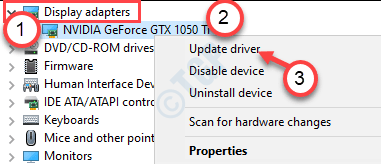
5. Да бисте потражили најновију верзију вашег графичког управљачког програма, кликните на „Потражите ажуриране управљачке програме“.
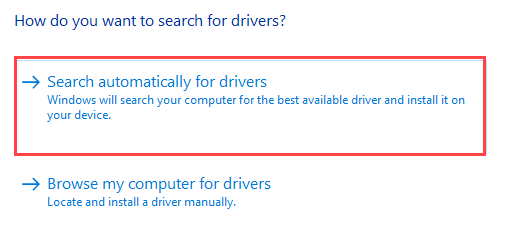
То ће вашем уређају омогућити да преузме и инсталира најновији управљачки програм за графичку картицу за ваш систем.
Поправак 2 - Инсталирајте Висуал Ц ++ који се може дистрибуирати
До овог проблема може доћи због одсуства неких датотека за дистрибуцију Висуал Ц ++ на вашем рачунару.
1. Кликните на ово линк да посетите страницу за преузимање Висуал Ц ++ се може дистрибуирати за Висуал Студио 2012.
2. Затим кликните на „Преузимање”Да бисте га преузели.
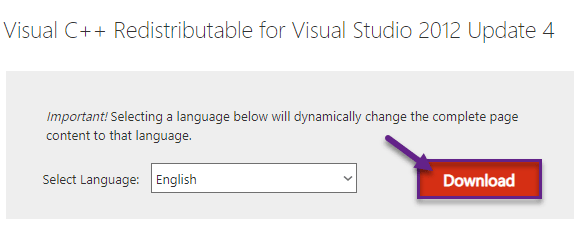
3. Онда, квачица верзију апликације у складу са системским спецификацијама. (Без обзира да ли је ваш систем 64-битни рачунар или 32-битни).
4. Затим кликните на „Следећи”Да бисте започели преузимање.
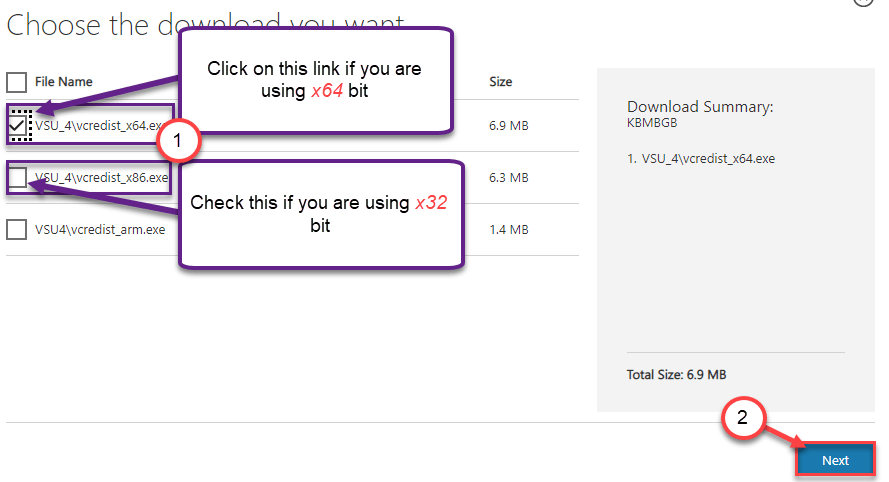
За неколико секунди поступак преузимања биће завршен.
Затворите прозор прегледача.
5.Затим, дупли клик на "вцредист.еке“.
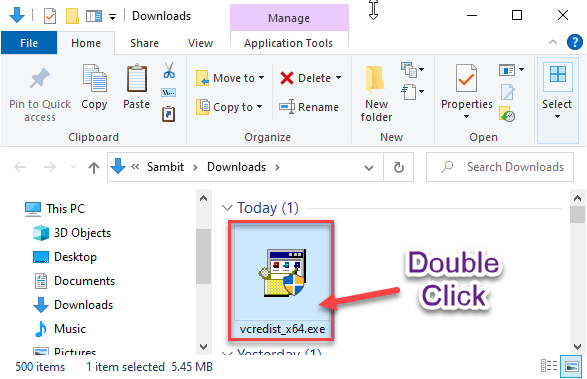
6. Кликните на "Трцати" када 'Да ли желите да покренете ову слику?Појављује се упит.
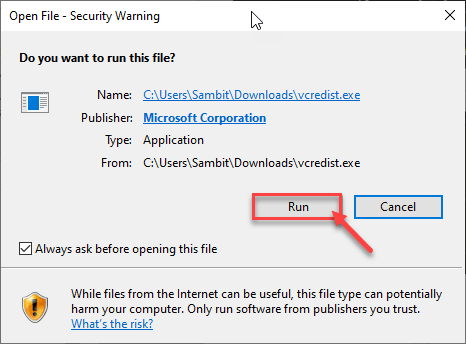
7. Прихватите услове и одредбе. Кликните на "Инсталирај”Да започнете поступак инсталације.
8. Процес инсталације ће бити завршен у року од пола минута.
9. Када видиш 'Подешавање успешна‘Порука се појавила на вашем екрану, кликните на„Близу“.

Након затварања подешавања, поново покренути рачунар. Након поновног покретања рачунара, проверите да ли ово функционише.
БЕЛЕШКА–
Овде смо дали списак основних датотека које се могу дистрибуирати. Преузмите их и инсталирајте на рачунар (пратећи претходне кораке) ~
2008 Ц ++ Редистрибутабле пакет
2010 Ц ++ Редистрибутабле пакет
2012 Ц ++ Редистрибутабле пацкаге
2015 Ц ++ Редистрибутабле пацкаге
Висуал Студио 2015, 2017 и 2019 Редистрибутабле пакети
Једном када инсталирате све ове Висуал Ц ++ се може дистрибуирати датотеке, покушајте поново да приступите апликацији.
Поправак 3 - Онемогућите хардверско убрзање
Хардверско убрзање пребацује неке графички интензивне процесе на графичку картицу, уместо да их покреће на процесору. Али, ово може довести до ДирецтКс грешке.
1. Отворите Виндовс поставке.
2. Затим кликните на „Систем”Подешавања да бисте му приступили.

3. У системским подешавањима кликните на „Приказ”На левом бочном окну.
4. Након тога, померите се надоле и кликните на „Напредна подешавања екрана“.
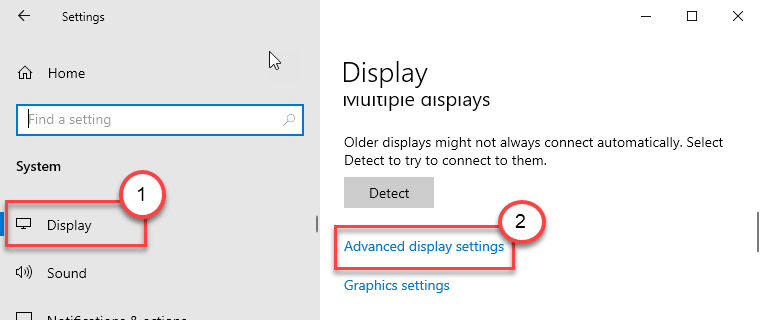
5. Морате кликнути на „Особине адаптера екрана за екран 1“.
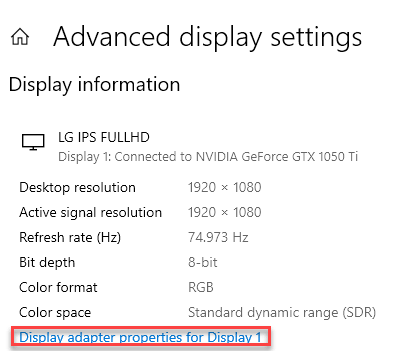
6. Сада идите на „Решавање проблема”Таб.
7. Кликните на "Промени подешавања“.
8. Затим померите „Хардверско убрзање:“ на „Ниједан“.
9. Кликните на "У реду”Да бисте сачували подешавања.
Када онемогућите функцију хардверског убрзања, покушајте поново да покренете апликацију. Ово би требало да реши проблем на вашем уређају.
Поправак 4 - Ажурирајте ДирецтКс
1. притисните Виндовс тастер + Р. кључеви заједно.
2. Онда напиши "дкдиаг“И ударио Ентер.
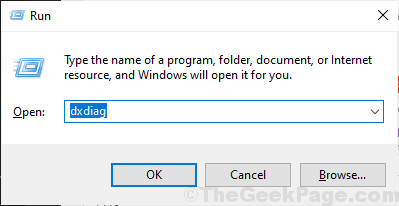
Ово ће отворити ДирецтКСДиагностиц Тоол на рачунару.
3. Затим идите на „Систем”Таб.
4. Затим проверите верзију „ДирецтКс верзије:“. Ако је верзија испод „9“, морате да ажурирате ДирецтКс верзију.
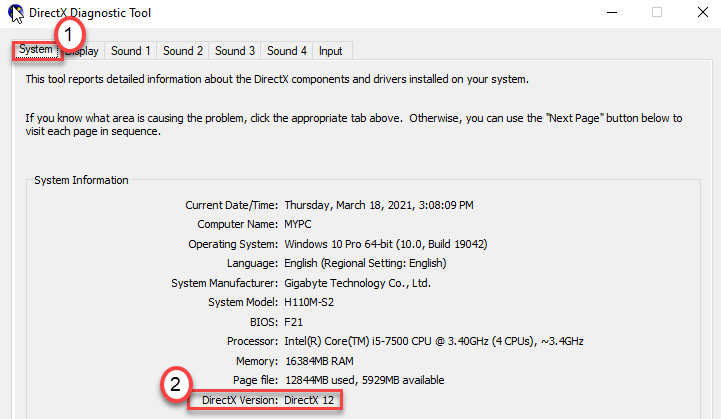
5. Слично томе, идите на „Приказ”Одељак.
6. Проверите да ли је опција „Дирецт3Д Аццелератион:“ подешена на „Омогућено“.
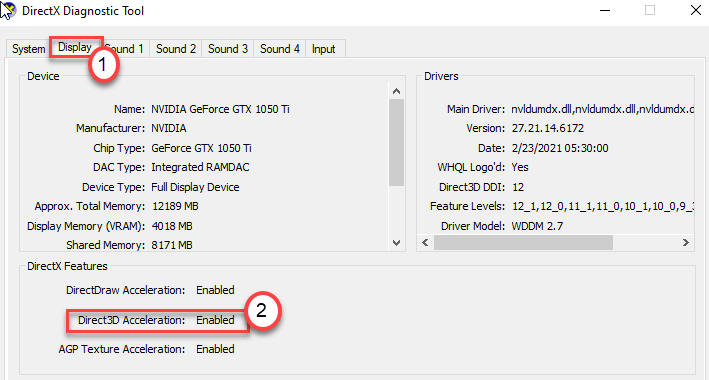
7. Иди на ово Инсталациони програм ДирецтКс за крајњег корисника.
8. Затим кликните на „Преузимање”Да бисте преузели инсталациони програм.
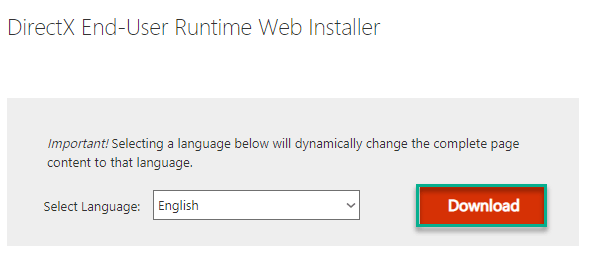
9. Онда, дупли клик на "дквебсетуп”Да бисте га инсталирали.
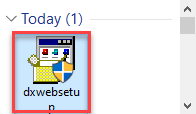
10. Кликните на "Следећи”И следите упутства на екрану да бисте инсталирали најновију верзију ДирецтКс-а на рачунар.
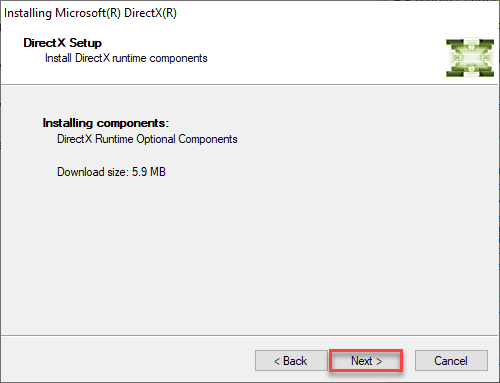
Поново покренути систем једном. Ово ће решити проблем са рачунаром.
![Дошло је до проблема при приказивању ове везе у Дропбок-у [ФИКС]](/f/35713474724e04c02eedca83e4202716.jpg?width=300&height=460)
![Није могуће променити корисничко име на Твитцх-у [ЕАСИ ФИКС]](/f/636aa22b8c3c68000d14acda0710472f.png?width=300&height=460)
